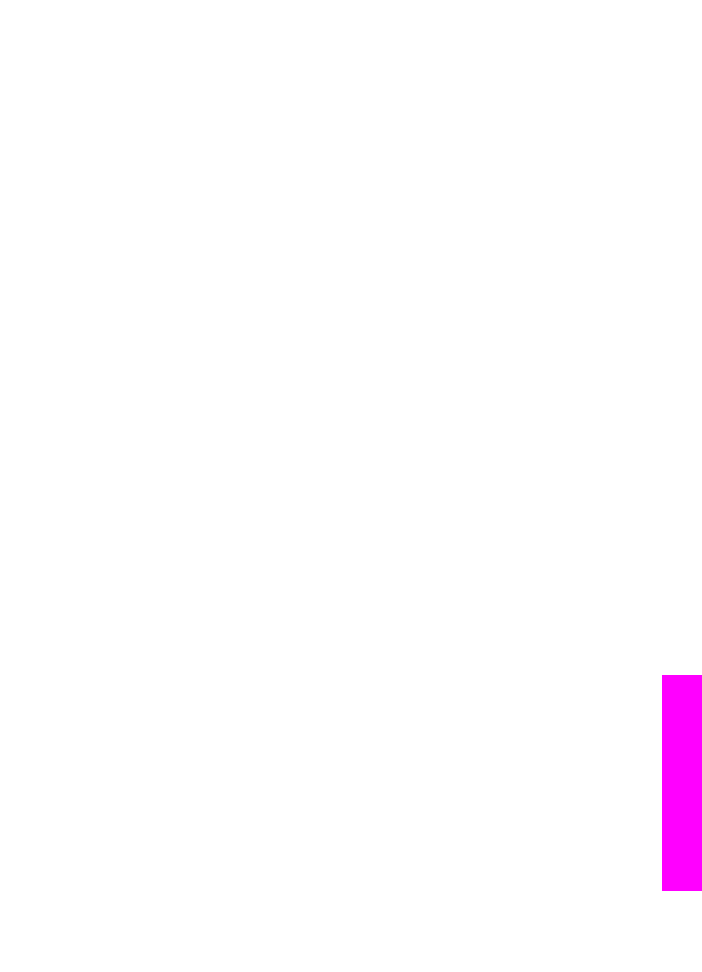
Envoi d'une image numérisée
Pour partager une image numérisée, appuyez sur
HP Instant Share
sur le panneau
de configuration. Pour utiliser le bouton
HP Instant Share
, placez l'image sur la vitre,
sélectionnez le scanner comme source de l'image, définissez une destination, puis
démarrez la numérisation.
Remarque
Pour plus d'informations sur la numérisation d'une image, reportez-vous
à la section
Utilisation des fonctions de numérisation
.
Guide de l'utilisateur
145
Utilisation
de
HP Instant
Share (USB)
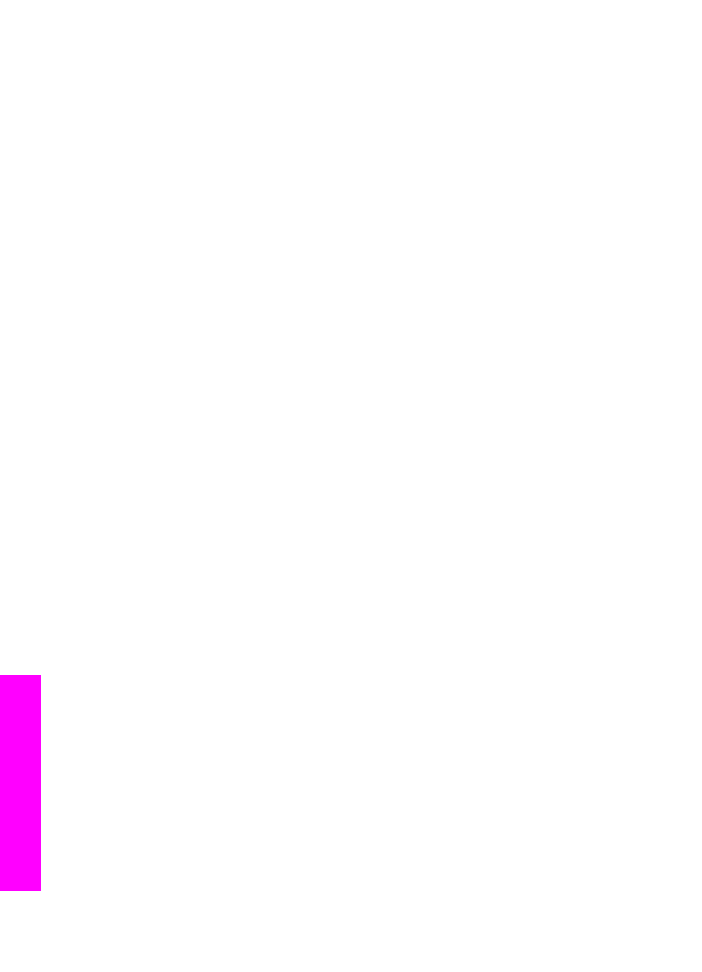
Pour envoyer une image numérisée à partir de votre appareil tout-en-un HP,
procédez comme suit :
1
Chargez l'original face vers le bas dans l'angle avant droit de la vitre.
2
Appuyez sur
HP Instant Share
sur le panneau de configuration de votre
appareil tout-en-un HP.
Le menu
Options d'envoi
s'affiche sur l'écran graphique couleur.
3
Appuyez sur
2
pour sélectionner
Numériseur
.
L'image est numérisée et téléchargée sur votre ordinateur.
Pour les utilisateurs Windows, le logiciel HP Image Zone s'ouvre sur l'ordinateur.
L'onglet HP Instant Share s'affiche. Une miniature de l'image numérisée s'affiche
dans la Corbeille Images. Pour plus d'informations sur le logiciel HP Image Zone,
reportez-vous à la rubrique Utilisation du logiciel HP Image Zone dans l'aide en
ligne.
Pour les utilisateurs Macintosh, le logiciel d'application client HP Instant Share
s'affiche sur votre ordinateur. Une miniature de l'image numérisée s'affiche dans
la fenêtre HP Instant Share.
Remarque
Si vous utilisez une version du système d'exploitation Macintosh
antérieure à OS X v10.1.5 (y compris OS 9 v9.1.5), vos photos sont
téléchargées dans la Galerie HP sur votre Macintosh. Cliquez sur
Messagerie électronique. Envoyez l'image numérisée comme
pièce jointe à un courrier électronique en suivant les invites à l'écran.
4
Suivez la procédure correspondant à votre système d'exploitation :
Si vous utilisez un ordinateur sous Windows :
a
A partir des zones de commandes ou de travail de l'onglet HP Instant
Share, cliquez sur le lien ou l'icône du service que vous souhaitez utiliser
pour envoyer votre image numérisée.
Remarque
Si vous cliquez sur l'option permettant d'afficher tous les
services, vous pourrez choisir parmi l'ensemble des services
disponibles dans votre pays/région, par exemple : HP Instant
Share E-mail et Création d'albums en ligne. Suivez les
instructions qui s'affichent à l'écran.
L'écran Aller en ligne s'affiche dans la zone de travail.
b
Cliquez sur Suivant, puis suivez les instructions à l'écran.
Si vous utilisez un Macintosh :
a
Assurez-vous que l'image numérisée à partager s'affiche dans la fenêtre
HP Instant Share.
Le bouton - permet de supprimer des photos de la fenêtre et le bouton + d'en
ajouter.
b
Cliquez sur Continuer, puis suivez les instructions à l'écran.
c
Dans la liste des services HP Instant Share, sélectionnez le service que vous
souhaitez utiliser pour envoyer votre image numérisée.
d
Suivez les instructions qui s'affichent à l'écran.
Chapitre 12
146
Appareil tout-en-un HP Officejet 7300/7400 series
Utilisation
de
HP Instant
Share (USB)
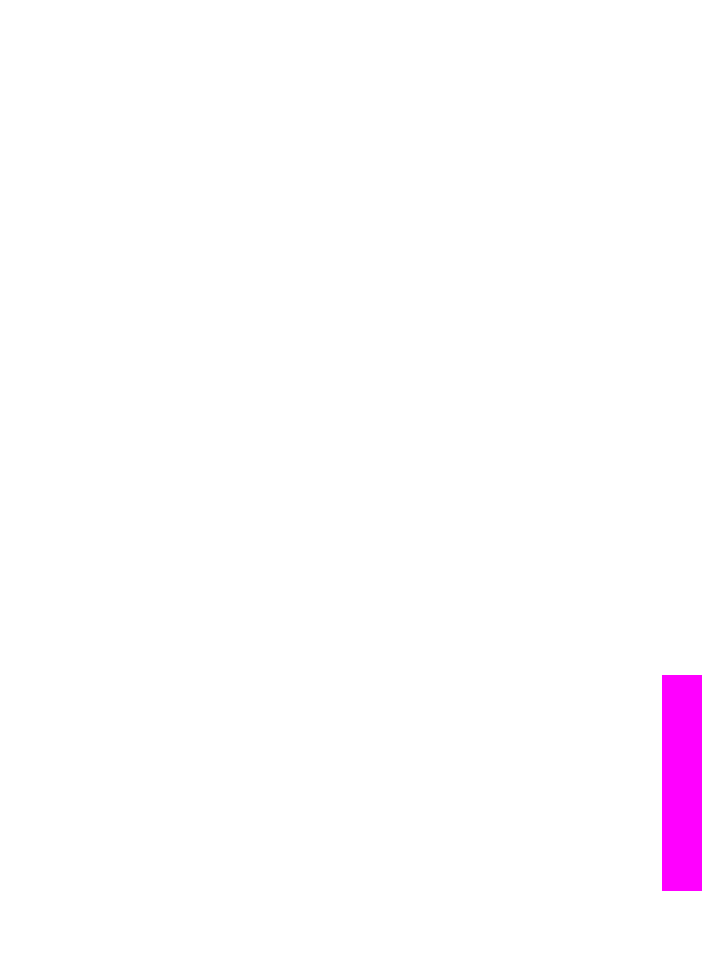
5
A partir du service HP Instant Share E-mail, vous pouvez :
–
Envoyer un message électronique comprenant des miniatures de vos photos
qui pourront être affichées, imprimées et enregistrées sur le Web.
–
Ouvrir et gérer un carnet d'adresses e-mail. Cliquez sur Carnet d'adresses,
enregistrez-vous auprès de HP Instant Share, puis créez un compte HP
Passport.
–
Envoyer votre message électronique à plusieurs adresses. Cliquez sur le lien
vers plusieurs adresses.
–
Envoyer une collection d'images vers le périphérique connecté au réseau
d'un ami ou parent. Entrez le nom affecté au périphérique par le destinataire
dans le champ Adresse électronique, suivi de @send.hp.com. Vous serez
invité à vous inscrire auprès de HP Instant Share à l'aide de votre ID
utilisateur et de votre mot de passe HP Passport.
Remarque
Si vous n'avez pas encore configuré HP Instant Share, cliquez
sur J'ai besoin d'un compte HP Passport dans l'écran
Inscrivez-vous via HP Passport Procurez-vous un ID
utilisateur et un mot de passe HP Passport.
Remarque
Vous pouvez également utiliser le bouton
Numériser vers
pour envoyer
une image numérisée. Pour plus d'informations, reportez-vous à la
section
Utilisation des fonctions de numérisation
.